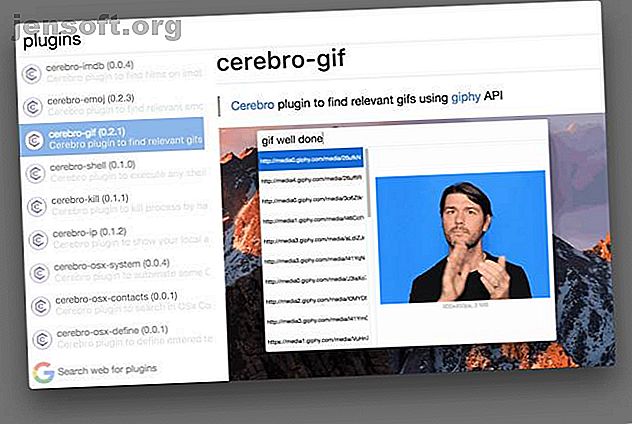
De 9 bästa Linux-appstarterna som hjälper dig att göra saker snabbare
Annons
Vissa människor är nöjda med musen över oändliga menyer när det är dags att lansera en app, men chansen är stor att du använder Linux eftersom du föredrar att använda din dator i en effektivare manager. Det är när en appstarter, som låter dig göra allt från att starta appar till att söka i dina filer med bara några kranar på tangentbordet, är praktiskt.
Lyckligtvis har du många val på Linux, men att välja mellan dem kan vara svårt. Det är därför vi samlade några av de bästa Linux-appstarterna och vad som gör dem fantastiska.
1. Cerebro

Om du har använt macOS under de senaste åren är chansen stor att Cerebro ser bekant ut. Varför? Eftersom appen syftar till att erbjuda samma funktioner som Spotlight, som är inbyggd i macOS.
Standardtangentgenvägen för att starta appen är Ctrl + Space . När det lilla fönstret dyker upp kan du starta program, söka efter filer och mer. Att skriva namnet på en plats följt av ”karta” visar en karta över den platsen direkt i fönstret.
Börja skriva en enkel matematik som ”2 + 2” så kommer resultaten att visas direkt. Plugins integreras också med andra tjänster. Dessa plugins visas direkt i Cerebro-gränssnittet, så det finns inget behov av att söka efter dem på webben som du skulle göra med några andra lanseringar.
Cerebro är en Electron-app så den körs på macOS och Windows förutom Linux. Utvecklingen verkar ha minskat, men Cerebro erbjuder en full upplevelse.
Ladda ner : Cerebro (gratis)
2. Synapse

Om du någonsin tittat på Linux-appstartare tidigare, är chansen stor att du snubblat över Synapse, eftersom det har funnits i flera år. Den här appen använder Gnome Zeitgeist-motorn, vilket gör att sökresultaten blir snabba. På grund av detta betyder det också att detta kanske inte är ditt bästa val om du inte är en Gnome-användare.
Förutom att starta appar och söka efter filer har Synapse också snabbkommandon för att logga ut från ditt användarkonto och stänga av eller starta om datorn. Du kan också använda plugins för att spela MP3-filer i standardmediaspelaren, köra terminalkommandon och låsa skärmen.
Utvecklingen har minskat på Synapse, med huvuddelen av de senaste utgåvorna med fokus på att fixa buggar snarare än nya funktioner. Den sista utgåvan var april 2018, men låt inte det hindra dig från att prova Synapse, särskilt om du använder Ubuntu.
Ladda ner : Synapse (gratis)
3. Albert

Om du är en fan av en av de mest populära appstartarna på macOS Hur man söker på webben som en proffs med Alfred för Mac Hur man söker på webben som en proffs använder Alfred för Mac Vill du söka bättre på din Mac? Kolla in Alfred och de många knepen du kan använda för att söka nästan vad som helst. Läs mer, Alfred, du kanske känner namnet Albert lite bekant. Det är troligtvis mycket avsiktligt, eftersom Alfred-användare kommer att känna sig som hemma med Albert.
De flesta startare (med en annan på denna lista är ett anmärkningsvärt undantag) är tangentbordfokuserade, men Albert tar detta vidare. En lista över standardåtgärder visas som resultat av det du skriver, men det är inte allt som är tillgängligt. Om du håller ner Alt-tangenten visas en lista som innehåller alla alternativa åtgärder.
Det är värt att bläddra i dokumentationen på Albert-webbplatsen för att se allt du kan göra med tangentbordet.
Albert erbjuder förbyggda paket för många av de olika Linux-distributionerna, så det här är enkelt att installera. Appen är skriven i Qt men ska fungera bra med många olika skrivbordsmiljöer.
Ladda ner : Albert (gratis)
4. Start

En av de äldre lanseringarna på denna lista, Launchy kanske känner till Windows-användare Hur man är mer produktiv med Launchy Program Launcher Hur man är mer produktiv med Launchy Program Launcher Läs mer. I själva verket verkar appen fokusera mest på Windows men är också tillgänglig på Linux och macOS. Alla plugins på Launchy-webbplatsen är endast Windows, men om du installerar på Ubuntu ser du att ett Launchy-plugins-paket är tillgängligt.
All standardfunktion du kan förvänta dig är här: du kan hitta och starta appar samt söka och öppna filer. Även om du aldrig vidrör plugins är det fortfarande praktiskt. Om du letar efter enkelhet, inte spänning, är detta ett bra val. Det är också praktiskt om du bara vill använda en startapparat som du redan känner till från Windows.
Ladda ner : Launchy (gratis)
5. Fyr

Till skillnad från många andra poster på den här listan, beskriver Lighthouse utvecklare det inte som en startapparat. Istället beskrivs det som "En enkel flexibel popup-dialog för att köra på X."
Om du vill ha några av fördelarna med en startapparat utan att lägga till någon bulk till ditt system kan det vara ett trevligt val. Fyren är extremt lätt och kommer inte att slösa bort några systemresurser att köra.
På nackdelen måste du konfigurera det själv. Den har inte ens en kortkommando som standard. Istället är det upp till dig att ta reda på hur du vill starta den. Det är något att säga att det enda förbyggda paketet som finns är fyrpaketet för Arch Linux.
Ladda ner : fyren (gratis)
6. Gnome Do

Gnome Do var en äldre rakett men älskad av många i dag. En av de tidigare lanseringarna som var tillgängliga för Linux. Trots sin ålder är Gnome Do fortfarande tillgängligt och erbjuder vissa funktioner som du inte hittar i andra lanseringar.
Om du till exempel skriver namnet på en app som redan körs kommer Gnome Do att känna igen detta och erbjuda alternativ för fönsterhantering. Det finns också många plugins tillgängliga och de är inbyggda. Allt du behöver göra är att aktivera de du vill använda.
Som "Gnome" i namnet antyder, är startprogrammen avsett för GNOME-användare, men bör också fungera för MATE och andra GNOME-härledda stationära datorer.
Ladda ner : Gnome Do (gratis)
7. Kupfer

Medan Cerebro hämtar inspiration från Spotlight och Albert är inspirerad av Alfred, är Kupfer inspirerad av en annan macOS-startare: Quicksilver. Om du längtar efter dagarna med "kommatriket", en Quicksilver-funktion som låter dig göra en åtgärd på flera filer som finns överallt på din dator, kommer du att älska Kupfer.
Den här funktionen ingår i Kupfer bland en mängd andra. Liksom många andra lanseringsprogram använder Kupfer ett plugin-system. Här används den i stor utsträckning, eftersom även lansering av applikationer hanteras av ett plugin, som ingår. Andra plugins inkluderar stöd för Thunar-filwebbläsaren och ett Notes-plugin som integreras med Gnote eller Tomboy.
Kupfer har inte uppdaterats på två år, men om du är en nuvarande eller tidigare Quicksilver-användare är det absolut värt att titta.
Ladda ner : Kupfer (gratis)
8. Apwal

Apwal är till skillnad från alla andra startprogram på den här listan. Istället för att förlita sig på kortkommandon förlitar sig Apwal helt på musen. Speciellt binder den till din högra musknapp.
Klicka på höger musknapp så kommer olika ikoner att dyka upp runt den, så att du kan starta vanliga appar med två snabbklick. Den medföljande Apwal Editor låter dig konfigurera vilka ikoner som visas och vad som exakt händer när du klickar på dem.
Om du föredrar, kan du ställa in Apwal att använda en kortkommando som Alt + Space istället för höger musknapp, så att den fungerar mer som de andra startarna på listan. Ändå är det ett helt annat tillvägagångssätt som kan locka dig om du är en mer visuellt orienterad person.
Ladda ner : Apwal (gratis)
9. Ulauncher

En av de hetaste lanseringarna runt om i dag, Ulauncher gör inte mycket annorlunda än de andra lanseringarna på denna lista. Som sagt, vad den gör, gör det mycket bra.
Om du inte är främling av skrivfel kan Ulauncher mycket väl vara din nya bästa vän, eftersom det gör ett bra jobb att räkna ut vad du tänkte skriva. Ännu bättre, ju mer du använder det, desto mer lär det sig vad du vill öppna när du skriver bara några bokstäver. Så småningom passar det som en handske.
Ulauncher har ett stort bibliotek med tillägg tillgängliga inklusive tvåfaktors autentiseringsstöd, Trello-integration, docker-integration och till och med möjligheten att söka igenom projekt i Visual Studio Code. Paket finns tillgängliga för Debian / Ubuntu, Fedora, CentOS och openSUSE, så det är enkelt att installera. Utvecklingen är fortfarande mycket aktiv, så om du vill leva i banbrytande kan detta vara det bästa alternativet.
Ladda ner : Ulauncher (gratis)
Vilken Linux-appstarter är rätt för dig?
Medan ovanstående lanseringsprogram alla delar några gemensamma funktioner, är de långt ifrån kopior av varandra. Från den mycket tangentbord-centrerade Albert till den musfokuserade Apwal, dessa varierar ganska mycket, så du kanske vill experimentera med några innan du bestämmer dig för att bosätta dig. Så småningom kommer du säkert att hitta rätt för dig.
Vill du vara ännu mer produktiv på Linux? Vi har satt ihop en samling to-do-appar, timers och tillägg för Linux 11 Linux-to-do-appar, timers och tillägg för att hjälpa dig att hålla dig vid uppgift 11 Linux-to-do-appar, timers och tillägg för att hjälpa dig Fortsätt med uppgiften Du använder Linux, du har uppgifter att göra och du har begränsad tid att göra dem. Kolla in dessa Linux-to-do-appar och tillägg för att hjälpa dig att hålla fokus. Läs mer för att hjälpa dig göra mer på kortare tid.

